win11登录密码怎么取消 Win11如何关闭登录密码
更新时间:2023-09-29 14:55:05作者:xtliu
win11登录密码怎么取消,Win11作为微软最新的操作系统版本,带来了许多令人兴奋的新功能和改进,对于一些用户来说,在每次登录时输入密码可能会带来不便。有没有办法取消Win11的登录密码呢?答案是肯定的。Win11提供了简便的方法来关闭登录密码,让用户可以更快速地进入系统。下面将为大家介绍Win11如何关闭登录密码的方法。
步骤如下:
1.点击运行
打开开始菜单,点击运行。
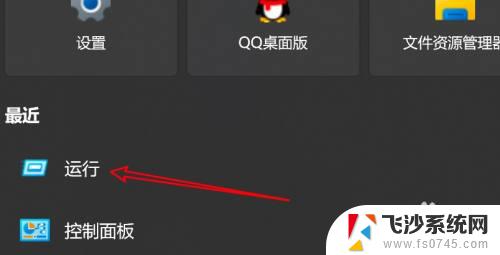
2.输入netplwiz
在运行输入框输入netplwiz,点击确定。
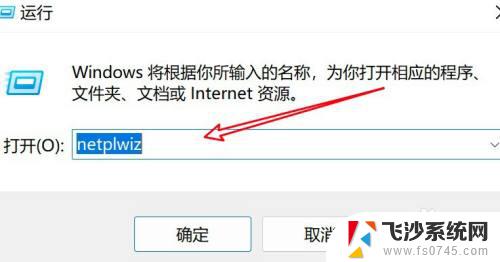
3.取消选中密码的选项
在弹出的窗口上取消选中必须输入用户名和密码的选项即可。
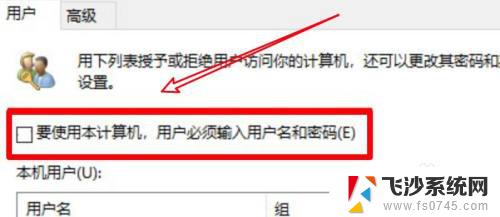
以上是如何取消win11登录密码的全部内容,如有需要,用户可按照以上步骤操作,希望这对各位有所帮助。
win11登录密码怎么取消 Win11如何关闭登录密码相关教程
-
 win11的登录密码不好取消 win11怎么关闭登录密码
win11的登录密码不好取消 win11怎么关闭登录密码2024-10-16
-
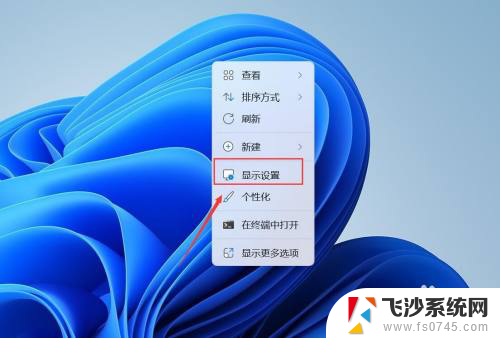 win11如何关闭windows登录密码 win11关闭登录密码方法
win11如何关闭windows登录密码 win11关闭登录密码方法2025-01-07
-
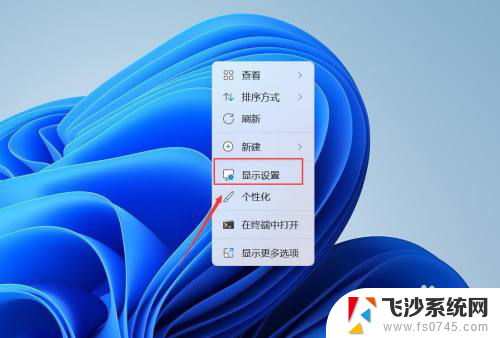 关闭win11账户登录密码 Win11关闭登录密码步骤
关闭win11账户登录密码 Win11关闭登录密码步骤2024-11-16
-
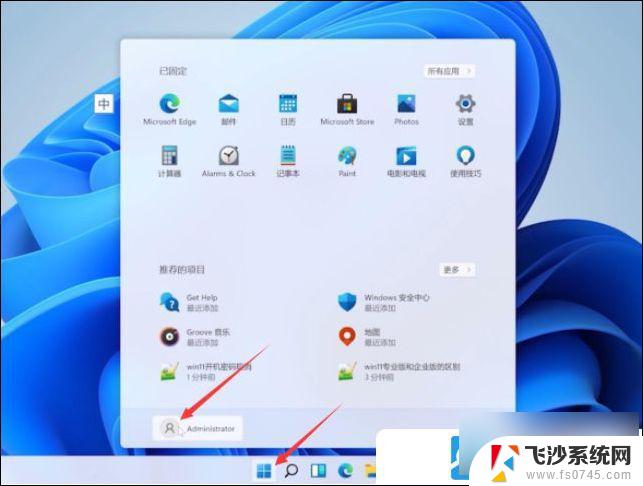 电脑密码取消怎么设置win11 Win11怎么关闭开机登录密码
电脑密码取消怎么设置win11 Win11怎么关闭开机登录密码2024-09-30
- win11关闭账户登录密码 Win11关闭密码登录方法
- win11怎样取消密码登录 win11如何取消开机密码
- win11无法取消pin密码 win11取消pin登录密码步骤详解
- win11如何使用密码登录 Win11密码登录设置步骤
- 删除电脑登陆密码 win11 Windows11如何删除登录密码
- win11不输入密码登录 Windows11密码跳过登录
- win11网络中不显示 Windows11 Wi Fi网络不显示怎么解决
- win11如何创建word文件 Word文档创建步骤
- win11屏幕显示横 Windows11横向显示设置方法
- win11删除文件夹需要管理员权限怎么办 Win11无法删除文件需要权限解决
- win11右下角虚拟触控板 Windows11虚拟触摸板怎么打开
- win11怎么开启投屏 手机投屏到电脑怎么操作
win11系统教程推荐
- 1 win11更新后如何关闭 microsoft账户(2) Win10怎么退出Microsoft账户登录
- 2 win11点击文件夹一直转圈圈怎么办 win11打开文件夹卡顿解决方法
- 3 windows11登录微软账号 Win11 Microsoft账户登录教程
- 4 win11如何结束任务 Win11如何快速结束任务
- 5 win11电脑屏幕触屏怎么关闭 外星人笔记本触摸板关闭快捷键
- 6 win11 如何显示实时网速 笔记本显示网速的方法
- 7 win11触摸板关闭了 用着会自己打开 外星人笔记本触摸板关闭步骤
- 8 win11怎么改待机时间 Win11怎么调整待机时间
- 9 win11电源键关闭设置 怎么关闭笔记本上的功能键
- 10 win11设置文件夹背景颜色 Win11文件夹黑色背景修改指南